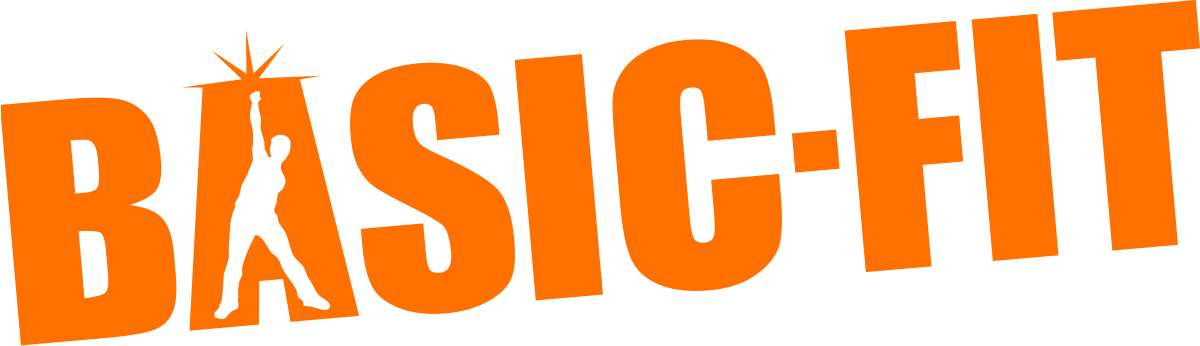Waar gaat je vraag over?
Selecteer hieronder de categorie waar je vraag over gaat.
Registreren en Inloggen
Je kunt kiezen uit de Salesforce Authenticator en Authenticators van derden (Google Authenticator, Microsoft Authenticator, Authy, LastPass Authenticator, enz.). Als je de Salesforce Authenticator gebruikt, krijg je een pushmelding op je telefoon telkens wanneer je inlogt. Met een Third Party Authenticator dien je een code uit de app te kopiëren in de applicatie.
Als MFA voor jou verplicht is, krijg je direct de optie om de Salesforce Authenticator te gebruiken wanneer je inlogt. Door op de link ‘Een andere verificatiemethode gebruiken’ onder aan de pagina te klikken, kun je een authenticator van een derde partij gebruiken.
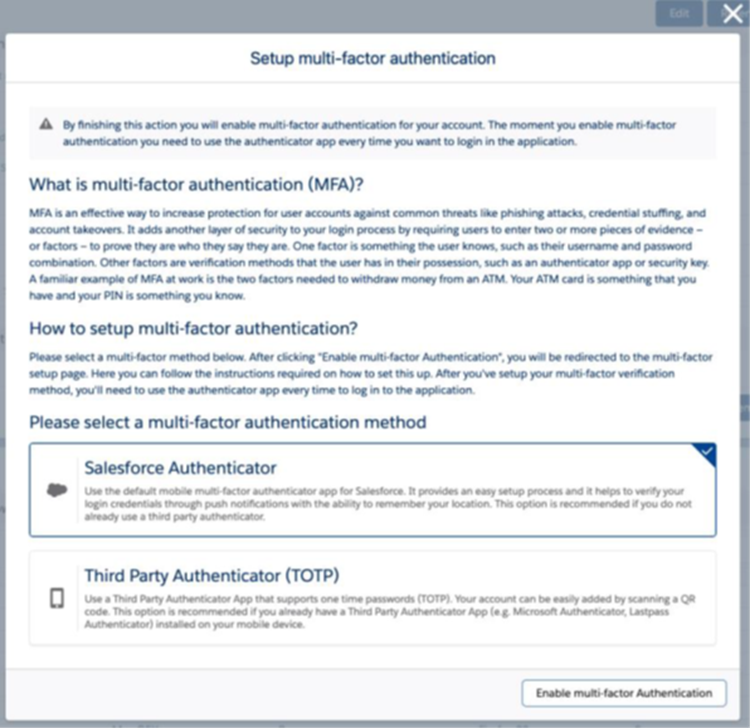
Als je de Salesforce Authenticator hebt gekozen als verificatiemethode, worden in de app twee woorden weergegeven welke je dient in te voeren op het formulier in de applicatie. Als je niet direct dit zinsdeel van twee woorden ziet, klik dan op de knop ‘Een account toevoegen’ in de app. Na het invoeren van de twee woorden, druk je op “connect” in de applicatie en zal de telefoon verbonden worden met jouw account. Je ontvangt een e-mail als bevestiging. Het verbindingsproces kan een minuutje duren.
Maak je gebruik van een Third Party Authenticator? Dan moet je met behulp van de app een QR-code scannen. Vervolgens zal de app een zescijferige code voor je genereren. Wanneer je de code invoert in het formulier in de applicatie en op “connect” klikt, wordt de app verbonden met jouw account. Je ontvangt een e-mail ter bevestiging. Het verbindingsproces kan een minuutje duren.
Als je al een MFA-verbinding hebt ingesteld, kun je zoals gebruikelijk inloggen met gebruikersnaam en wachtwoord. Na het indienen van de juiste inloggegevens, wordt bij elke inlogpoging gevraagd om je identiteit te verifiëren met behulp van de Authenticator-app.
Als je de Salesforce Authenticator hebt gekozen als verificatiemethode, ontvang je een pushmelding op je smartphone. Als je geen pushmelding ontvangt of je kunt niet op de pushmelding klikken; open dan de Salesforce Authenticator-app. Na het openen van de app kun je de poging om in te loggen bevestigen.
Heb je besloten gebruik te maken van een Third Party Authenticator? Bij het inloggen wordt gevraagd een verificatiecode van zes cijfers in te voeren. Deze code wordt geproduceerd door de Authenticator-app die je hebt gebruikt om jouw telefoon te verbinden volgens de vorige paragraaf.
Een gebruikerssessie in het VMS is beperkt tot een maximale tijd van inactiviteit (standaard is 2 uur). Daarna word je automatisch uitgelogd en dien je met gebruikersnaam, wachtwoord en MFA opnieuw in te loggen.
Wanneer je de Salesforce Authenticator-app gebruikt, kun je gebruikmaken van een ‘onthoud mij’-functie op basis van de GPS-locatie van het apparaat. Je kunt dit doen door de schuifknop net achter ‘Altijd goedkeuren vanaf deze locatie’ aan te vinken. Vervolgens controleert de Salesforce Authenticator-app de volgende keer dat je inlogt dezelfde GPS-locatie en wordt de stap van de MFA automatisch overgeslagen als je je binnen een goedgekeurd gebied bevindt.
Maak je gebruik van een Authenticator-app van een derde partij? Dan is het niet mogelijk om de multifactor authenticatiestap over te slaan wanneer je inlogt.
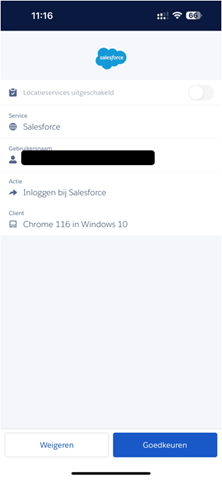
Is jouw mobiele telefoon defect, zoek geraakt of heb je een nieuwe en kun je daardoor niet meer inloggen op de VMS? Geen nood: neem dan contact met de Inhuurdesk om je verder te helpen.
Het kan zijn dat de opdrachtgever heeft gekozen voor SSO (Single Sign On). Dit houdt in dat je kunt inloggen zonder dat je inloggegevens hoeft in te vullen. De Inhuurdesk koppelt jouw account aan het systeem van het bedrijf waar je werkt, zodat je als opdrachtgever direct ingelogd wordt. De inlogbutton bevindt zich op de specifieke inhuurdeskpagina. Indien SSO niet werkt, neem dan contact op met de Inhuurdesk.
Een van de managers van de club zal vragen om een nieuwe bron aan te maken voor een nieuwe instructeur. Zorg ervoor dat je hem/haar deze tabel geeft of dat je al deze informatie hebt voordat je begint. Hieronder vind je de benodigde informatie voor je registratie:
– Volledige naam :
– Bedrijfsnaam :
– Bedrijfsnummer (BTW-nummer) :
– Factuuradres :
– Telefoonnummer :
– E-mailadres :
– Uurtarief: + bewijs van overeenkomst tussen Group Fitness en Cluster Manager
– Club(s) waar je lesgeeft en sinds wanneer?
– Naam van de lessen die je geeft:
– BTW-status (belastbaar 21% OF kleine onderneming onderworpen aan de 0% vrijstellingsregeling) :
+ een oude factuur als bewijs van verificatie van de BTW-status, of een ander document dat je status bewijst (SPF- in je belastingdossier, attest van accountant)
– Bankrekeningnummer :
– BIC-nummer :
– Naam bank :
Opdrachten en Wijzigingsverzoeken
Het kan voorkomen dat er tijdens een opdracht iets gewijzigd dient te worden. Wijzigingen die betrekking hebben tot het contract dienen wederom vastgelegd te worden in een nieuwe opdrachtbevestiging. Hierover ontvangt de instructeur een e-mail met daarin het verzoek de nieuwe opdrachtbevestiging te controleren en te accorderen. Mochten er vragen zijn omtrent de nieuwe opdrachtbevestiging dan kan er contact opgenomen worden met de Inhuurdesk.
Wanneer je ingelogd bent in het Inhuurdeskportaal vind je onder het tabje “Opdrachten” de “Wijzigingsverzoeken” terug. Als je klikt “Wijzigingsverzoeken” verschijnt er een lijst met de wijzigingsverzoeken die gedaan zijn met betrekking tot jouw freelancer.
De NAW-gegevens van de freelancer worden vastgelegd in de medewerkerkaart. Je kunt deze als volgt terugvinden.
Log in op de Inhuurdesk via https://hiringdesk.basic-fit.com/. Ga naar het tabblad “Opdrachten” en selecteer vervolgens de desbetreffende opdracht. Klik daar op de naam van de freelancer. Je ziet eerst maar een klein gedeelte van de gegevens van de freelancer. Zodra je op “Volledig document tonen” klikt, komen de rest van de gegevens naar voren.
Ga naar de desbetreffende opdracht via de link in de e-mail of log in op de Inhuurdesk. Ga naar de opdracht vanuit je taken op de hoofdpagina of klik op “Opdrachten” en filter op de status. Rechtsboven zie je een button staan waarmee je de opdracht kunt goedkeuren. Controleer de opdracht nauwkeurig alvorens het goedkeuren.
Uren en Facturen
Het is mogelijk om de urenstaten in het verleden te bekijken. Het niet kunnen zien van de urenstaten heeft te maken met een filter. Er wordt standaard gefilterd op het huidige jaar. Mocht het dus voorkomen dat er naar de urenstaten van het voorgaande jaar gekeken moet worden, dan dien je de filter om te zetten naar het desbetreffende jaar.
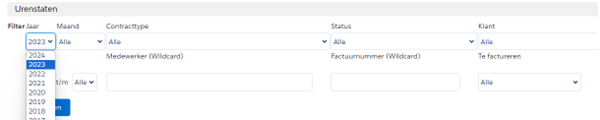
Dit betekent dat je de urenstaat hebt ingevuld en dat deze nu ter accordering ligt bij de TL. Jij hoeft geen actie meer te ondernemen.
Dit betekent dat je de urenstaat hebt ingevuld, dat deze goedgekeurd is door de TL en nu ter accordering ligt bij de CM.
Dit betekent dat je urenstaat door de TL en de CM goedgekeurd is. De urenstaat is nu klaar voor facturatie.
E-facturen
De applicatie genereert e-facturen. Alle gegevens die (conform de wet) nodig zijn op een e-factuur worden in de applicatie opgeslagen. De applicatiebeheerder kan de factuuropmaak van de PDF-documenten inrichten met behulp van mapping van gegevens. Hiermee worden PDF-documenten door het systeem opgemaakt die voldoen aan de eisen zoals de Belastingdienst die stelt. Desgewenst kunnen de gegenereerde PDF’s (e-facturen) door freelancer of klant worden opgeslagen in de eigen administratie.
Factuurvorm
De Inhuurdesk factureert op basis van reversed-billing. Dat betekent dat de Inhuurdesk de facturen aanmaakt op basis van de door de opdrachtgever geaccordeerde uren en vergoedingen en als kassier fungeert. Daarmee wordt bedoeld dat de Inhuurdesk het geld ophaalt bij de opdrachtgever en na ontvangst uitbetaalt aan de freelancer. Als freelancer hoef je slechts te controleren op juistheid en de voortgang te volgen.
Hieronder zetten we de processen rondom het betalen van de gewerkte en geaccordeerde uren voor je op een rij. Daarbij is het belangrijk dat je de afgesproken facturatiekalender van de opdrachtgever (zie hieronder) volgt.
Proces facturen
Het reversed-billing proces werkt als volgt:
- De instructeur(s) is verantwoordelijk voor het tijdig indienen van de gewerkte uren – al dan niet in het VMS Nétive of in het systeem van de klant.
- De inhurende manager is verantwoordelijk voor het tijdig goedkeuren van de ingediende uren.
- De goedgekeurde uren worden facturabel gesteld. Wanneer dit precies plaatsvindt, is terug te vinden in de facturatiekalender van de desbetreffende opdrachtgever.
- De Inhuurdesk maakt de facturen op en zet deze klaar voor de instructeur(s).
- Wanneer de facturen klaar staan, ontvangt de instructeur(s) hier een e-mail notificatie over met een link naar de factuur.
- De instructeur(s) heeft 72 uur de tijd om een eigen factuurnummer toe te voegen aan de factuur. Wanneer deze periode is verstreken, is dit niet meer mogelijk.
Hieronder zetten we de processen rondom het betalen van de gewerkte en geaccordeerde uren voor je op een rij. Daarbij is het belangrijk dat je de afgesproken facturatiekalender van de opdrachtgever (zie hieronder) volgt. Afwijking van de tijdslijnen leidt namelijk tot vertraging van de betaling. Je speelt zelf een belangrijke rol in een tijdige uitbetaling.
Het is belangrijk dat je zorgt voor:
- Complete gegevens (e-facturatie + dossier) in het VMS-systeem van de Inhuurdesk.
- Tijdige registratie en goedkeuring van de gewerkte uren.
Ad 1. Complete gegevens (e-facturatie + dossier) in het VMS* systeem van de Inhuurdesk:
Een opdracht moet de status ‘definitief’ hebben bereikt. Dit betekent dat zowel de opdrachtgever (inhurende manager/budgethouder) als de freelancer beiden de opdracht (digitaal) moeten accepteren.
Het freelancer- en opdrachtdossier moeten compleet zijn. Daarvoor moeten alle (door de opdrachtgever gevraagde) documenten zijn geaccepteerd en opgevoerd in het VMS-systeem én, waar nodig, op juistheid zijn beoordeeld door de Inhuurdesk.
Voor het opstellen van de e-facturen dienen alle financiële gegevens te zijn ingevuld. Zonder deze e-facturatiegegevens wordt er geen factuur aangemaakt en volgt er geen betaling. Benodigde gegevens zijn postcode, huisnummer, straatnaam, plaats, btw-nummer, facturatie contactpersoon, e-mailadres facturatie contactpersoon, bank naam en bank IBAN. De verplichte velden worden zichtbaar indien je de freelancer gegevens gaat wijzigen. De velden zijn gemarkeerd met een blauwe ‘|’.
Het freelancerdossier moet compleet zijn (ook van toepassing voor freelancers). Het Uittreksel van de Kamer van Koophandel (KvK) en documenten zoals een Verklaring betalingsgedrag moeten zijn opgevoerd én goedgekeurd door de Inhuurdesk.
Ad 2. Tijdige registratie en goedkeuring van de gewerkte uren:
Als de opdracht is begonnen, moeten de uren worden geregistreerd en goedgekeurd voordat er een factuur kan worden opgemaakt. Als externe medewerker ben je verantwoordelijk dat de gewerkte uren wekelijks worden geregistreerd en ter goedkeuring worden aangeboden aan de manager. De inhurende manager van de opdrachtgever is verantwoordelijk dat de geregistreerde uren tijdig worden goedgekeurd.
Facturatie
Alleen de uren die zijn goedgekeurd, worden conform de facturatiekalender maandelijks gefactureerd (mits natuurlijk de digitale dossiers op orde zijn). Urenstaten die te laat de status ‘Verzonden naar freelancer’ bereiken, worden pas met de eerstvolgende factuurronde (dus een maand later) meegenomen. Tussentijdse facturatie is helaas niet mogelijk.
Je ontvangt als freelancer een automatisch gegenereerde email wanneer de factuur is aangemaakt. Je bent dan in de gelegenheid de factuur te controleren en gedurende 72 uur is het mogelijk indien gewenst een eigen factuurnummer in te voeren. Dit om een koppeling met de eigen administratie te vergemakkelijken. Wijzig je niet binnen 72 uur het factuurnummer, dan wordt het automatisch gegenereerde factuurnummer gebruikt om het facturatie- en betalingsproces geen vertraging te laten oplopen.
Na ontvangst van de facturen betaalt de opdrachtgever binnen de afgesproken betaaltermijn. Betaling van freelancers kan alleen plaatsvinden ná ontvangst van de verschuldigde bedragen van de opdrachtgever door de Inhuurdesk. Afhankelijk van de in de inhuurvoorwaarden afgesproken termijn betaalt de Inhuurdesk binnen 2 tot 5 werkdagen na ontvangst van de betaling van de opdrachtgever uit aan de freelancer.
Samengevat: In de eerste dagen na afsluiting van een maand vindt facturatie plaats, conform de facturatiekalender (zie kopje “Facturatiekalender”). Pas na betaling van de opdrachtgever aan de Inhuurdesk, worden freelancers betaald door de Inhuurdesk.
Let op: Afwijkingen van het hier beschreven proces is niet mogelijk. Door een freelancer zelfgemaakte facturen worden NIET in behandeling genomen. Je ontvangt hiervan GEEN bericht of notificatie.
*VMS = Vendor Management System (applicatie)
Wij betalen volgens de Facturatiekalender. De betaling kan pas plaatsvinden wanneer Staffing MS de gelden vanuit Basic-Fit heeft ontvangen.
Door de stappen te volgen die staan in dit document.
Voor het permanent koppelen van een nieuwe TL of CM aan een club kun je contact met ons opnemen via ons contactformulier of via basicfit@staffingms.com.